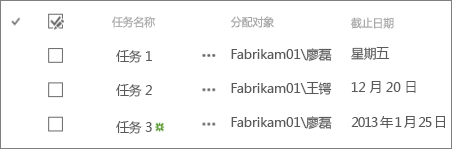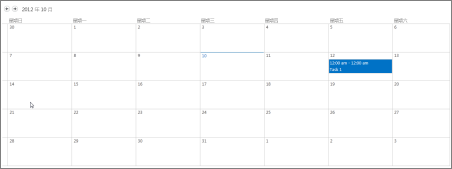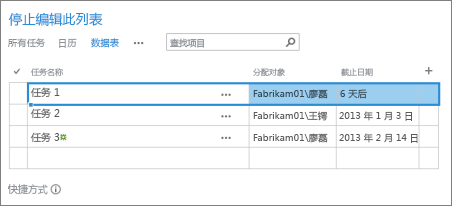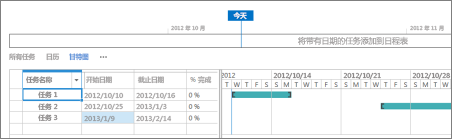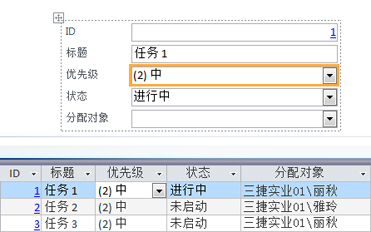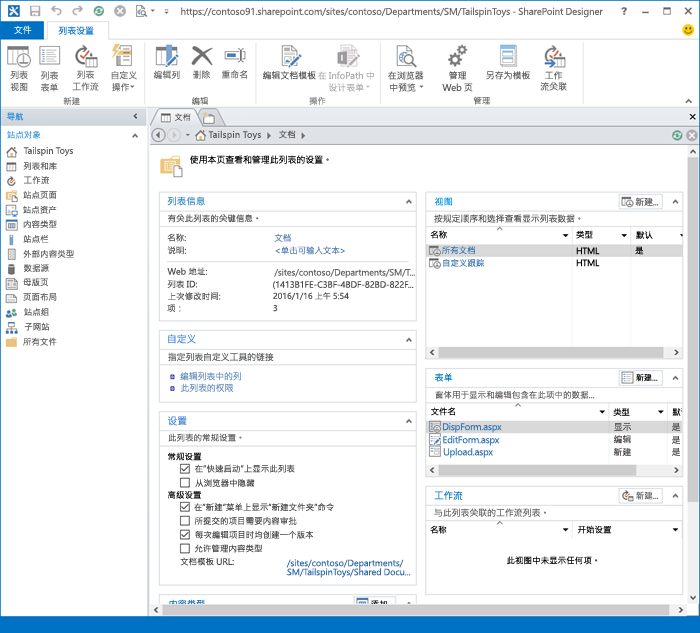创建、更改或删除列表或库视图 |
您所在的位置:网站首页 › 文件夹怎么修改创建时间和日期格式 › 创建、更改或删除列表或库视图 |
创建、更改或删除列表或库视图
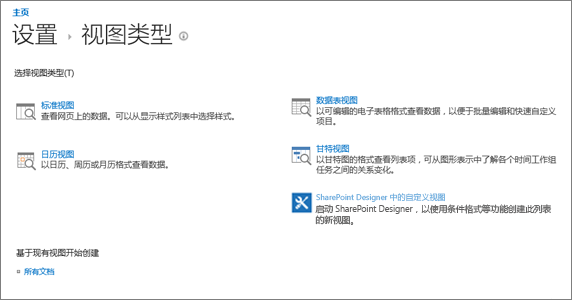
注意: 创建视图之后,不能更改视图的格式,例如不能从日历视图更改为甘特图视图。 但是,可以为要使用的每个新格式创建相同数据的其他视图。 下面是可从中选择的视图类型: 标准视图 此视图一行接一行地显示列表和库项目。 标准视图是多数类型的列表和库的默认视图。 可以通过多种不同方式(例如在视图中添加或删除列)对其进行自定义。
日历视图 此视图使用与挂历类似的格式显示列表和库。 可以采用此格式应用每日、每周或每月视图。 如果想要按时间顺序查看列表或库中的项目,此视图将很有帮助。 若要使用此视图,你的列表或库必须包含日历项的开始日期和结束日期的列。
数据表视图 此视图在网格中显示列表和库项目,与电子表格类似。 如果必须同时编辑列表或库中的多个项,此视图(也称为“快速编辑”)会很有用。 如果要将数据导出到电子表格或数据库程序,此视图也会有所帮助。 数据表视图存在一些限制 - 例如,并非所有 Excel 功能都可用。 如果列中的项灰显,则该类型的列不可编辑。
甘特图视图 此视图在跟踪进度的进度栏中显示列表和库项目。 甘特图视图有助于管理项目。 例如,可以使用此视图查看哪些任务彼此重叠,并使总体进度可视化。 若要使用此视图,列表或库必须包含具有开始日期和结束日期的列。
Access 视图 使用 Microsoft Access 创建基于列表或库的窗体和报表。 仅在安装了 Microsoft Access 时可用。
SharePoint 设计器中的自定义视图 启动并使用 SharePoint Designer 应用创建高级自定义视图。 这需要高级权限和 SharePoint 设计器。
现有视图 如果现有视图基本上是您想要的视图,则可以使用现有视图开始创建新视图,从而节省时间。 在标题“从现有视图开始”下,你将看到当前视图的列表。 单击视图以创建新视图。
|
【本文地址】
今日新闻 |
推荐新闻 |